عندما تزور موقع YouTube، تظهر لك توصيات الفيديو. على الرغم من أنك قد تستمتع ببعض هذه الاقتراحات، فقد ترى أيضًا العديد من الاقتراحات التي لا تهمك.
يقدم YouTube توصيات بناء على عدة عوامل. دعونا نلقي نظرة على هذه الأشياء، ويمكنك تخصيص مقاطع الفيديو الموصى بها على YouTube التي تشاهدها.
ما الذي يؤثر على توصيات YouTube
يمكن أن يؤثر نشاطك على YouTube، بما في ذلك سجل المشاهدة والبحث ومقاطع الفيديو التي أعجبتك وقوائم التشغيل التي تم إنشاؤها ، على ما يوصيك به YouTube.
بالإضافة إلى ذلك، قد يؤثر نشاطك على الخدمات والتطبيقات ذات الصلة مثل Google وChrome على مقاطع الفيديو الموصى بها على YouTube.
كيفية تخصيص مقاطع الفيديو الموصى بها على YouTube
مع أخذ ذلك في الاعتبار، يمكنك اتخاذ إجراءات مختلفة لتحسين الاقتراحات. يساعدك هذا على رؤية المزيد من الاقتراحات التي تعجبك وعدد أقل من الاقتراحات التي لا تهمك. إليك العديد من الأشياء التي يمكنك فعلها لتخصيص مقاطع الفيديو الموصى بها على YouTube.
حدد المواضيع على شاشة YouTube الرئيسية
عند تسجيل الدخول إلى موقع YouTube ، ستلاحظ عرض المواضيع أعلى الصفحة الرئيسية. ابدأ باختيار الفئة التي تهمك.
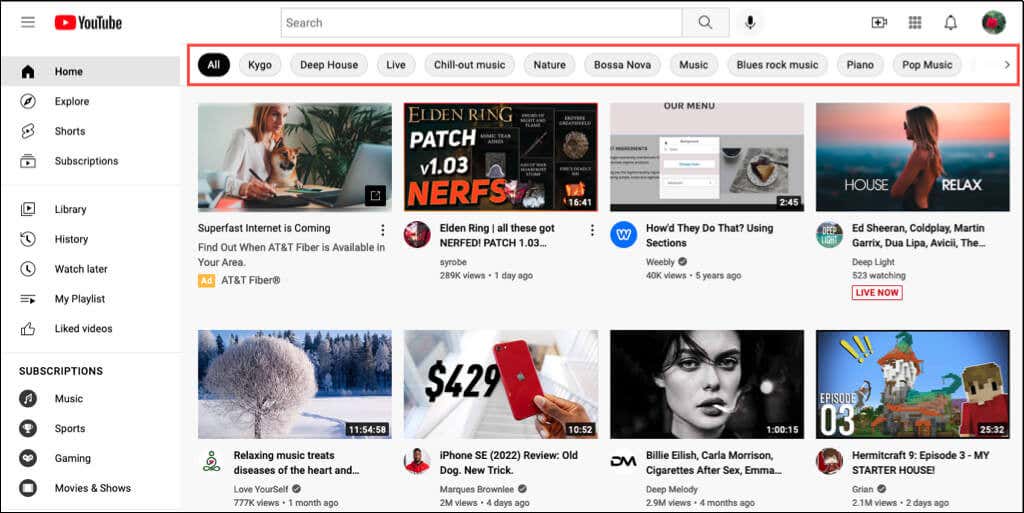
سيظهر لك بعد ذلك محتوى ومقاطع فيديو ذات صلة بالموضوع الذي تستمتع به وستساعد في التأثير على الاقتراحات المستقبلية في نفس الوقت.
قم بإزالة مقاطع الفيديو الموصى بها من الشاشة الرئيسية
أثناء عرض شاشة YouTube الرئيسية والمحتوى المقترح، يمكنك تقديم تعليقات حول مقاطع الفيديو الفردية للتأثير على التوصيات.
عندما تشاهد مقطع فيديو لا يثير اهتمامك، حدد النقاط الثلاث الموجودة على يسار عنوانه في الصورة المصغرة. اختر إما لست مهتمًا بهذا الفيديو المحدد أو لا توصي بالقناة إلى التوقف عن مشاهدة مقاطع الفيديو من قناة YouTube تلك.

إذا اخترت لست مهتمًا ، فيمكنك اختيار أخبرنا بالسبب للسماح لـ YouTube بمعرفة سبب عدم اهتمامك. حدد لقد شاهدت الفيديو بالفعل أو لا يعجبني الفيديو (أو كليهما) ثم اضغط على إرسال .
<ق>15حذف تعليقاتك
ربما اخترت أحد الخيارات المذكورة أعلاه لإزالة محتوى من شاشة YouTube الرئيسية وتغيير رأيك. يمكنك حذف هذه التعليقات حتى لا يتم أخذها في الاعتبار عند تقديم توصياتك..
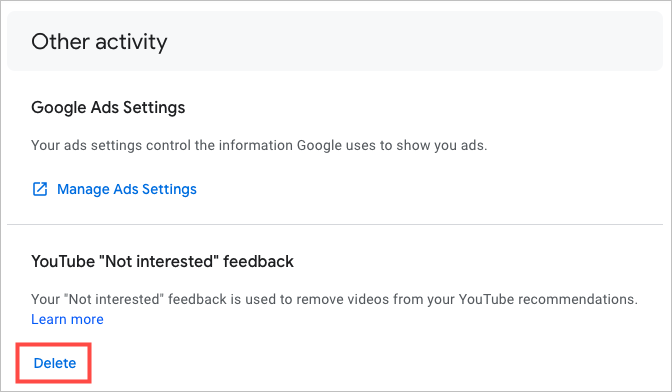
إزالة مقاطع الفيديو التي أعجبتني
أثناء الضغط على زر الإعجاب بفيديو على YouTube، يُعلم منشئ المحتوى أنك تستمتع بالفيديو، وقد يؤثر ذلك أيضًا على توصياتك. يمكنك إزالة الإعجاب من مقطع فيديو باتباع الخطوات التالية.
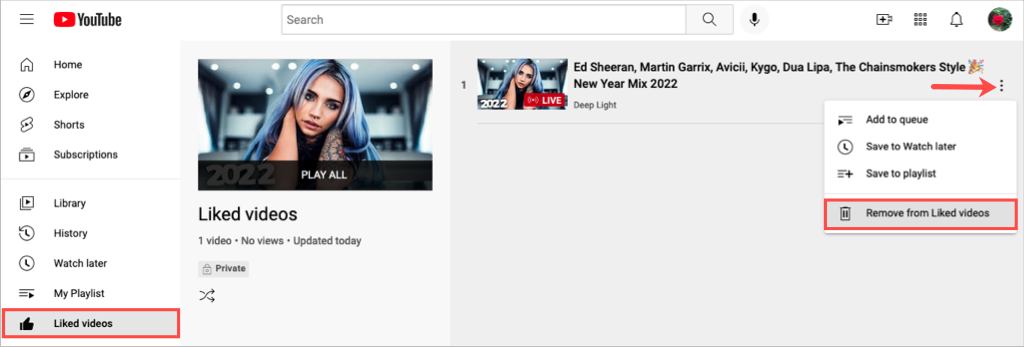
لن يؤدي القيام بذلك إلى عرض عدم الإعجاب أو عدم الإعجاب بالفيديو. إنه ببساطة يزيل إعجابك منه.
إزالة مقاطع الفيديو من قائمة التشغيل
نظرًا لأن إضافة مقطع فيديو إلى قائمة تشغيل قد يؤثر أيضًا على توصيات YouTube، فقد تحتاج إلى إعادة زيارة واحدة أو أكثر من قوائم التشغيل الخاصة بك. إذا لم تعد تريد إدراج مقطع فيديو في القائمة، فيمكنك إزالته.
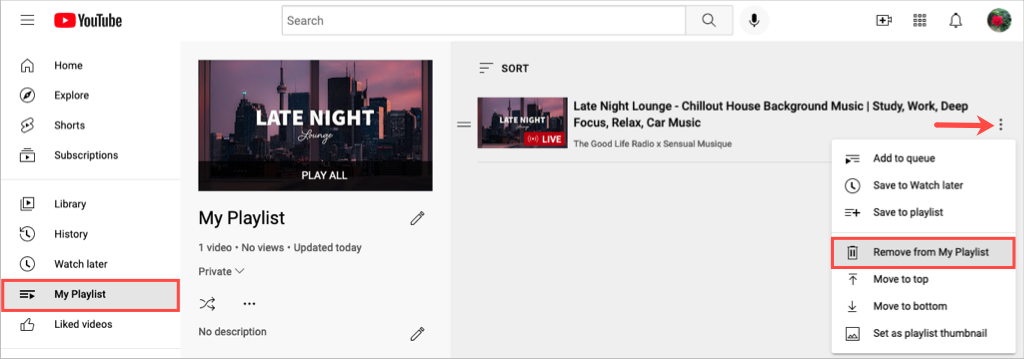
إزالة مقاطع الفيديو من سجل المشاهدة
ربما تكون قد شاهدت مقاطع فيديو للبحث أو الدراسة أو العمل وتحتاج إلى مشاهدتها ولكنها لم تعد بالضرورة تثير اهتمامك بعد الآن. إذا قمت بإزالة مقطع فيديو من سجل المشاهدة على YouTube، فقد يساعد ذلك في تقديم عدد أقل من التوصيات المشابهة له.
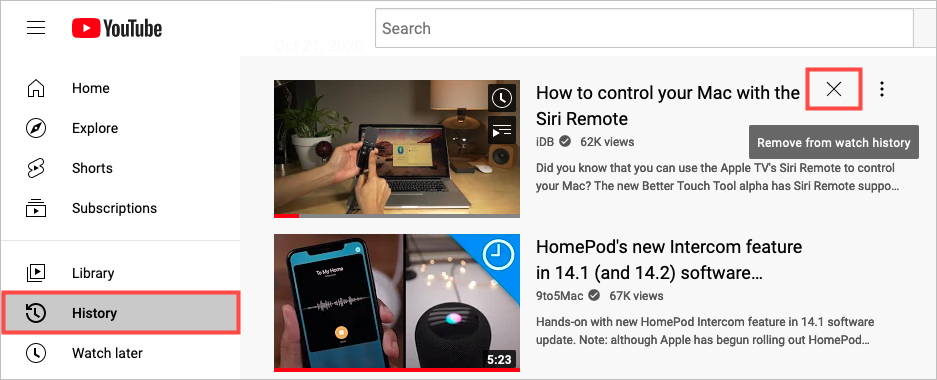
يؤدي هذا إلى إزالة جميع مرات مشاهدة هذا الفيديو من سجل المشاهدة.
إيقاف سجل المشاهدة مؤقتًا
يمكنك إيقاف تسجيل سجل المشاهدة مؤقتًا. وهذا مناسب أيضًا في المواقف المذكورة أعلاه، حيث لا يلزمك سوى مشاهدة مقطع فيديو لغرض محدد..
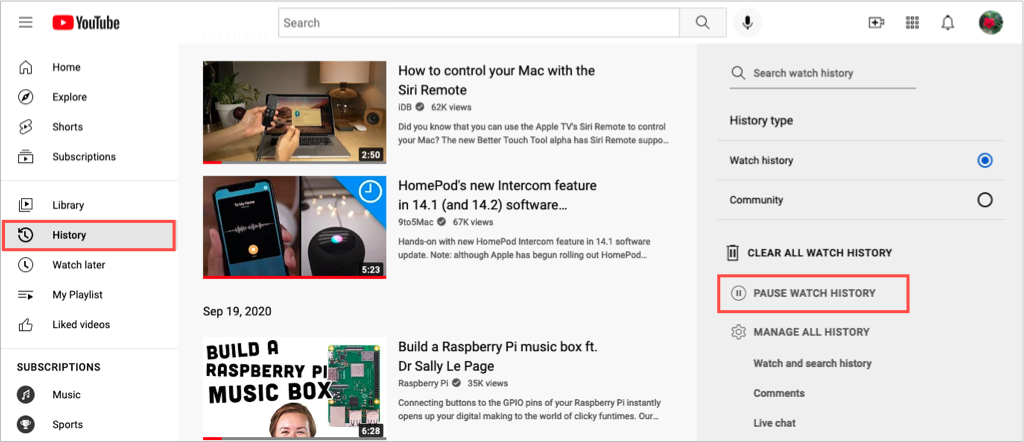
ضع في اعتبارك أنه يمكنك العودة إلى نفس المكان واختيار تشغيل سجل المشاهدة لاستئناف تتبع السجل.
امسح سجل المشاهدة
هناك إجراء آخر يمكنك اتخاذه في سجل المشاهدة وهو مسحه بالكامل. من المهم ملاحظة أن مسح سجل المشاهدة يؤدي إلى إعادة تعيين توصيات الفيديو الخاصة بك.

امسح سجل البحث الخاص بك
يمكنك إجراء حذف سجل البحث الخاص بك على اليوتيوب أو مجرد عمليات بحث محددة منه للمساعدة في مقاطع الفيديو المقترحة.
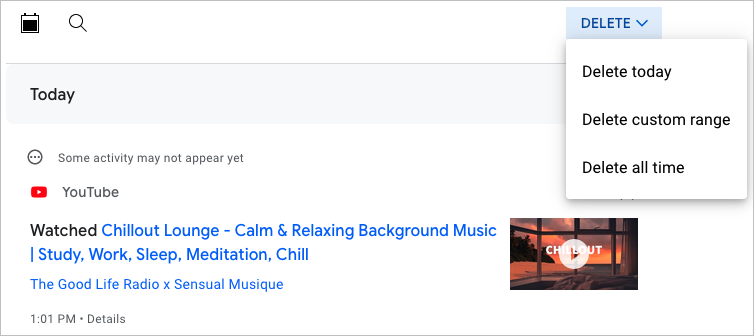
بدلاً من ذلك، يمكنك إزالة عمليات بحث معينة من القائمة الموجودة بالأسفل. استخدم X على اليمين لإزالة المحتوى.
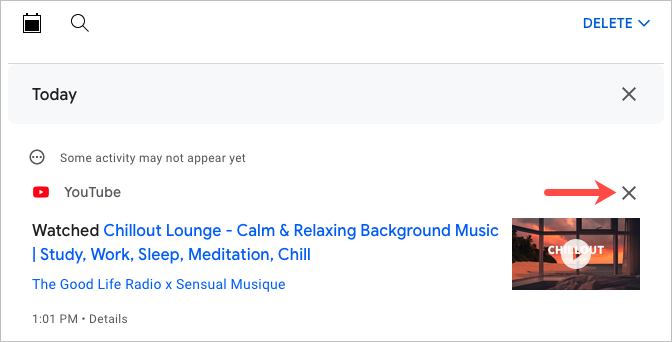
شاهد مقاطع الفيديو في وضع التصفح المتخفي
إذا كنت لا تريد إيقاف سجل المشاهدة مؤقتًا ولكنك تشعر بالقلق من احتمال نسيان تشغيله مرة أخرى، فيمكنك أيضًا مشاهدة مقاطع فيديو YouTube في وضع التصفح المتخفي في متصفح الويب الخاص بك أو الوضع الخاص.
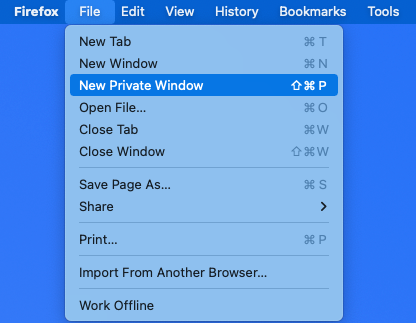
عند استخدام وضع التصفح المتخفي في متصفح الويب، لا يتم حفظ مقاطع الفيديو التي تبحث عنها أو تشاهدها في سجل YouTube.
تعتمد كيفية تمكين التصفح الخاص على متصفح الويب الذي تستخدمه. للحصول على المساعدة، راجع مقالاتنا حول تشغيل التصفح المتخفي في ثعلب النار وكروم وأوبرا ومايكروسوفت ايدج وسفاري..
تحسين توصياتك
يعد تلقي مقاطع الفيديو الموصى بها لمشاهدتها على YouTube طريقة رائعة لاكتشاف شيء جديد أو قضاء بعض الوقت في مشاهدة شيء يعجبك. إذا لم تشاهد التوصيات التي تهمك، فأنت تعرف الآن كيفية تحسين هذه الاقتراحات.
للحصول على مساعدة إضافية، اطلع على كيفية إيقاف وإدارة إشعارات YouTube.
.